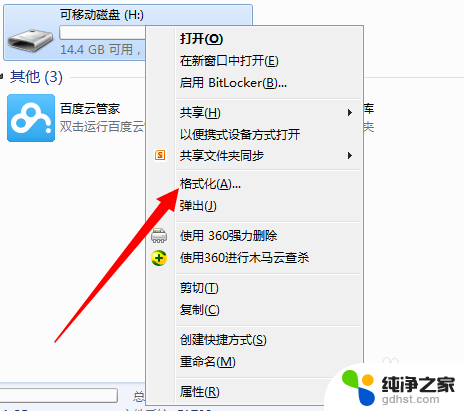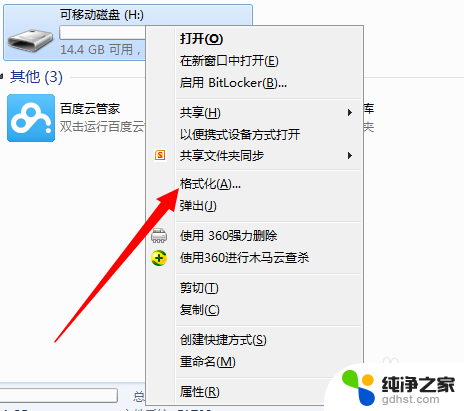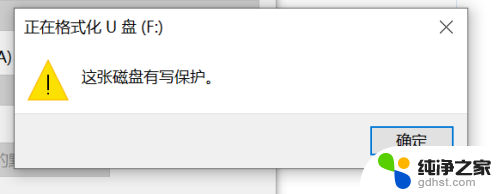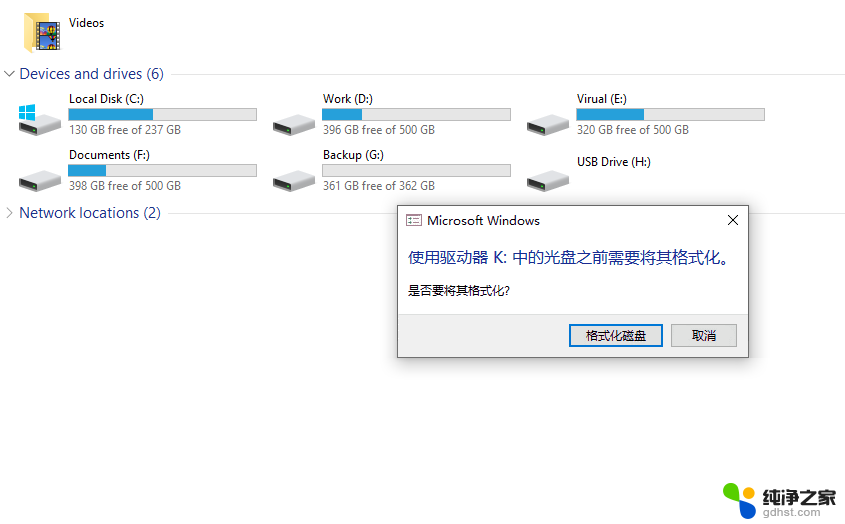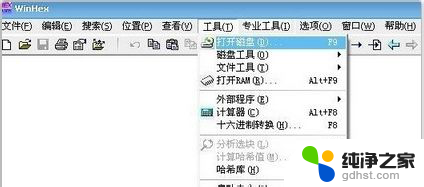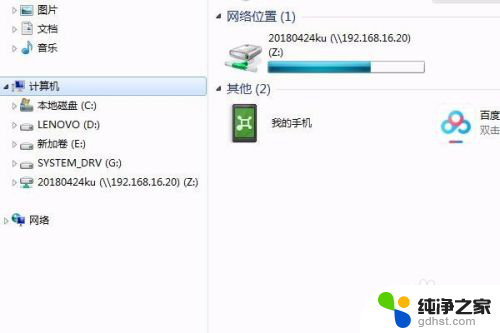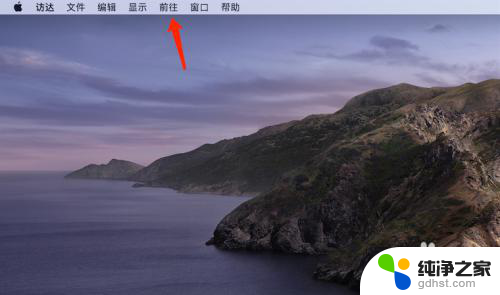如何把u盘格式化为fat32
随着科技的不断发展,U盘已经成为了我们日常生活中必不可少的存储设备之一,有时我们会遇到一些问题,比如U盘的格式不兼容某些设备或系统。为了解决这个问题,我们可以尝试将U盘格式化为FAT32格式。FAT32格式具有较好的兼容性,可以在各种设备和操作系统上顺利使用。在本文中我们将介绍如何将U盘转换为FAT32格式,以便更好地满足我们的存储需求。
方法如下:
1.将U盘插入电脑,点击打开桌面“计算机”,右键点击U盘盘符。选择【格式化】
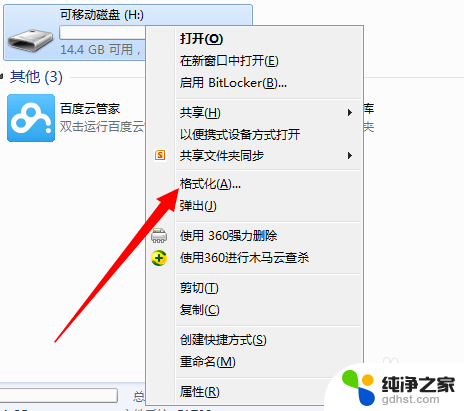
2.在弹出的格式化界面,将文件系统选择为【FAT32】,然后点击【开始】
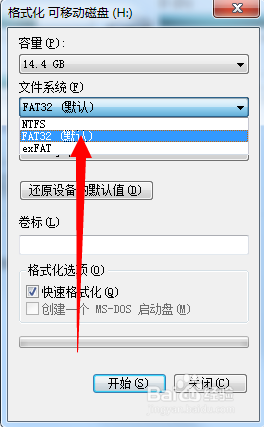
3.等待弹出格式化完毕对话框,右键点击U盘盘符。选择属性选项,可以看到U盘格式已经转换为FAT32
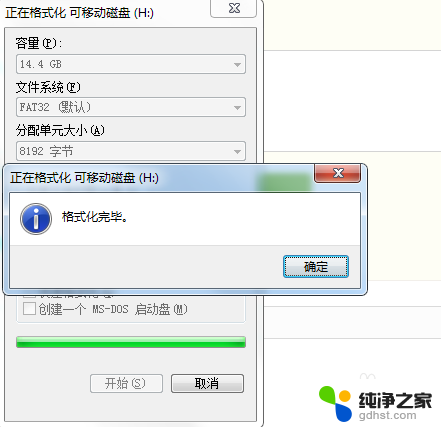
4.当然我们也可以使用DOS命令进行转换,点击电脑左下角“开始”菜单。找到【运行】选项,点击打开
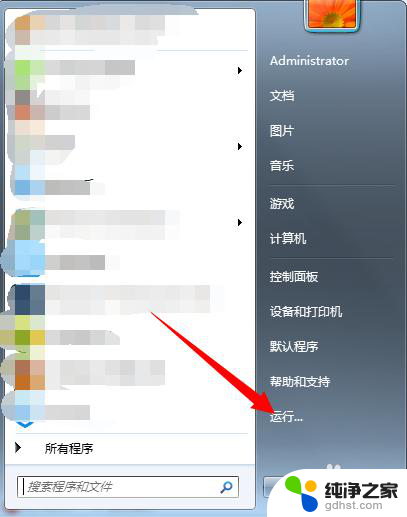
5.进入运行对话框,输入 CMD 命令,点击确定,进入DOS界面
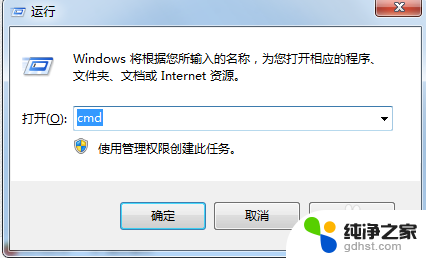
6.进入DOS界面,输入 convert H: /fs:FAT32 命令,点击确定进行格式转换(H为磁盘盘符)
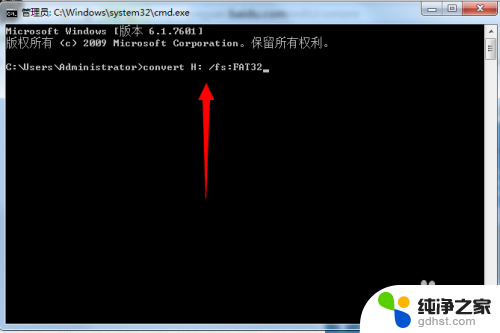
7.当弹出下图表明U盘格式已经转换成功,右键点击盘符可以进行查看磁盘格式
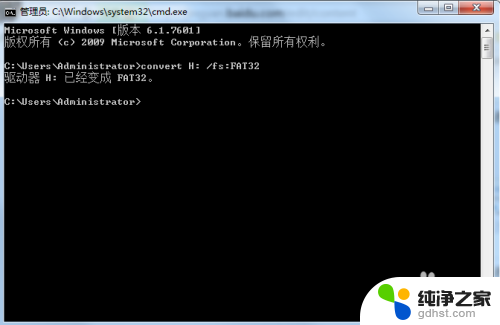
以上就是如何将U盘格式化为FAT32的全部内容,如果还有不清楚的用户,可以参考以上步骤进行操作,希望能对大家有所帮助。